Rozgałęzianie i scalanie SOLIDWORKS PDM, wprowadzone jako nowość w wersji 2018, pomaga w procesie projektowania, umożliwiając rozgałęzienie projektu z pliku źródłowego i ponowne połączenie udanych koncepcji z plikiem źródłowym.
Rozgałęzienia
Pierwszą częścią tego procesu jest Rozgałęzienie. Rozgałęzianie tworzy kopie źródła w taki sam sposób, jak Kopiuj drzewo. Utrzymując historię wprowadzonych zmian, gałęzie mogą później zostać połączone ze swoim źródłem.
Tworzenie gałęzi odnajdziemy w górnej zakładce Narzędzia, podobnie jak Kopiuj drzewo i Przenieś drzewo.
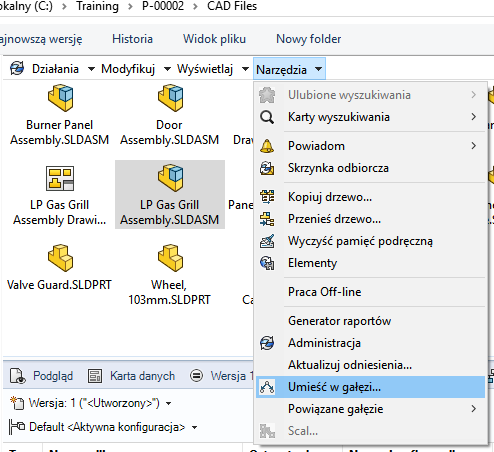
Po wybraniu opcji Umieść w gałęzi pojawi się poniższe okno. Proszę zwrócić uwagę, na to, że większość opcji jest analogicznych do tych, występujących w oknie Kopiowania drzewa, przy czym nie możemy tu utworzyć archiwum skompresowanego.
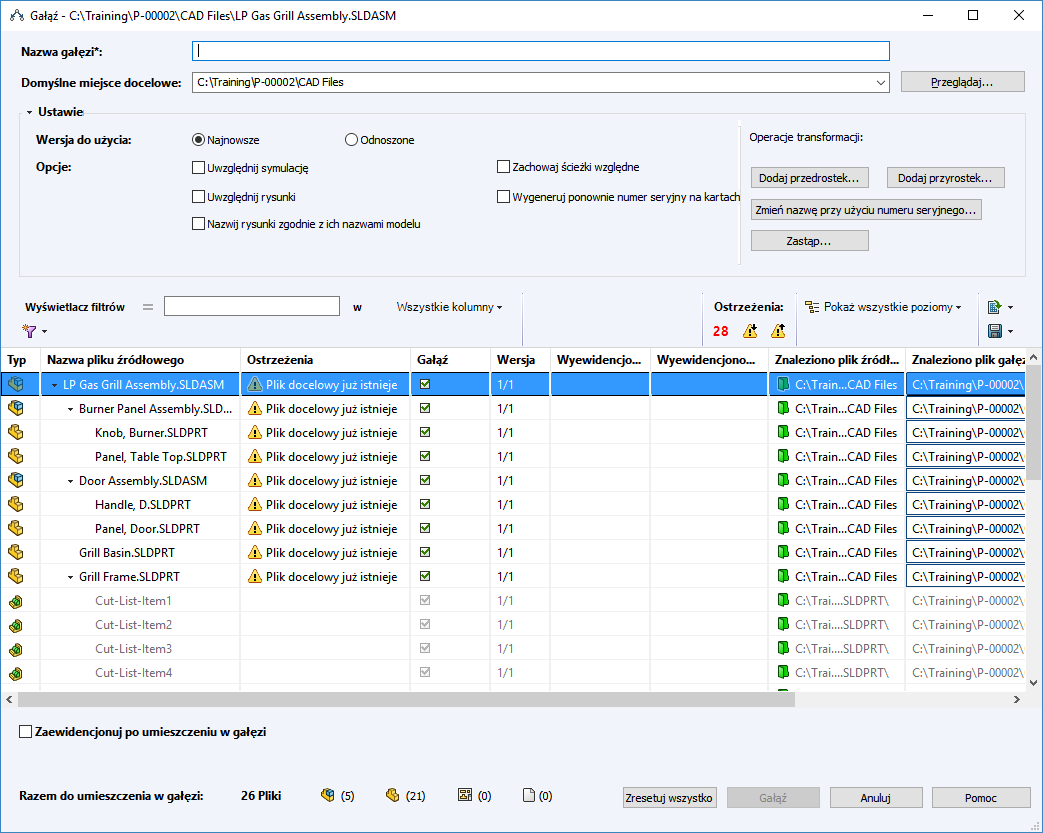
Dopóki nie podamy nazwy gałęzi i nie wskażemy docelowej ścieżki, różniącej się od ścieżki źródłowej, utworzenie gałęzi nie będzie możliwe.
W oknie dialogowym Gałąź dostępne mamy również standardowe menu kontekstowe, umożliwiające chociażby wyświetlenie sterowania wyborem odniesień, ułatwiającego wybór wielu plików.
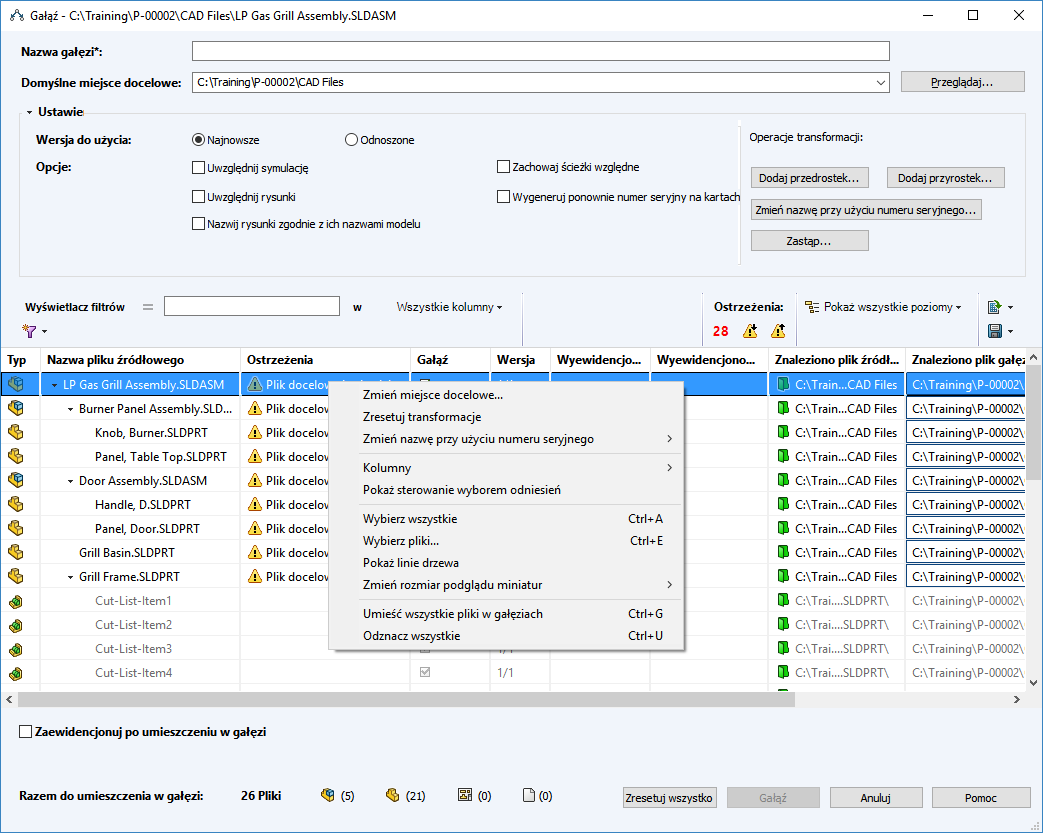
Plik może być wielokrotnie rozgałęziony, a gałąź dodatkowo również może się rozgałęziać. Każda gałąź jest niezależna od pliku źródłowego, więc wszelkie zmiany w gałęzi lub jej źródle nie będą miały wpływu na inne gałęzie ani plik źródłowy. W oknie Wyświetlaj -> Historia, zarówno plik źródłowy, jak i plik umieszczony w gałęzi będzie posiadać odpowiednią adnotację.
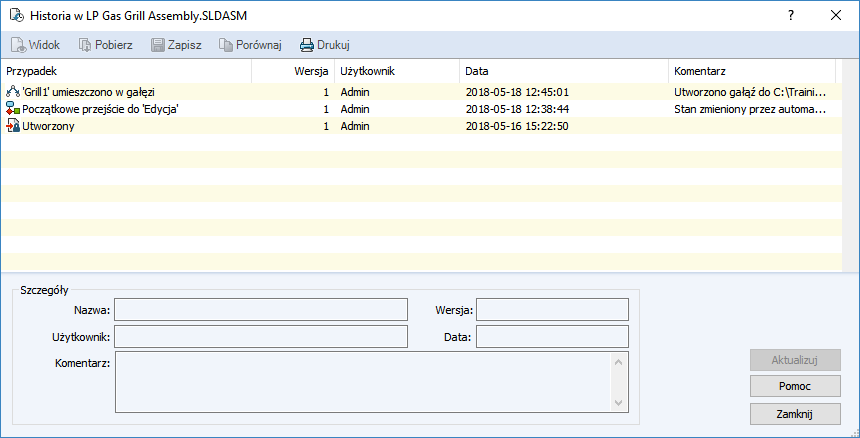
Scalanie
Aby sprawdzić powiązanie między gałęziami, możemy wybrać przycisk Powiązane gałęzie. W dowolnym momencie pliki rozgałęzione można scalić z plikiem źródłowym.
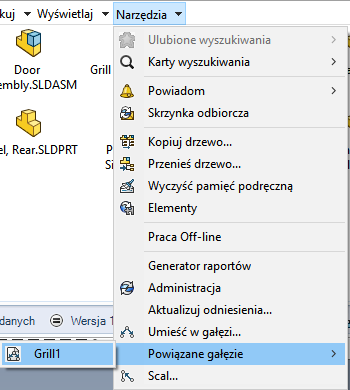
Wszelkie modyfikacje w pliku rozgałęzionym zostaną przeniesione do pliku źródłowego. Podobnie jak Gałąź, Scal jest dostępne jest z poziomu Eksploratora Windows w menu Narzędzia, po zalogowaniu do przechowalni.
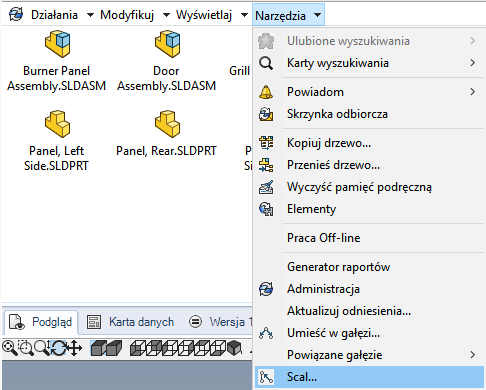
Po kliknięciu przycisku Scal, pojawi się znajome okno.
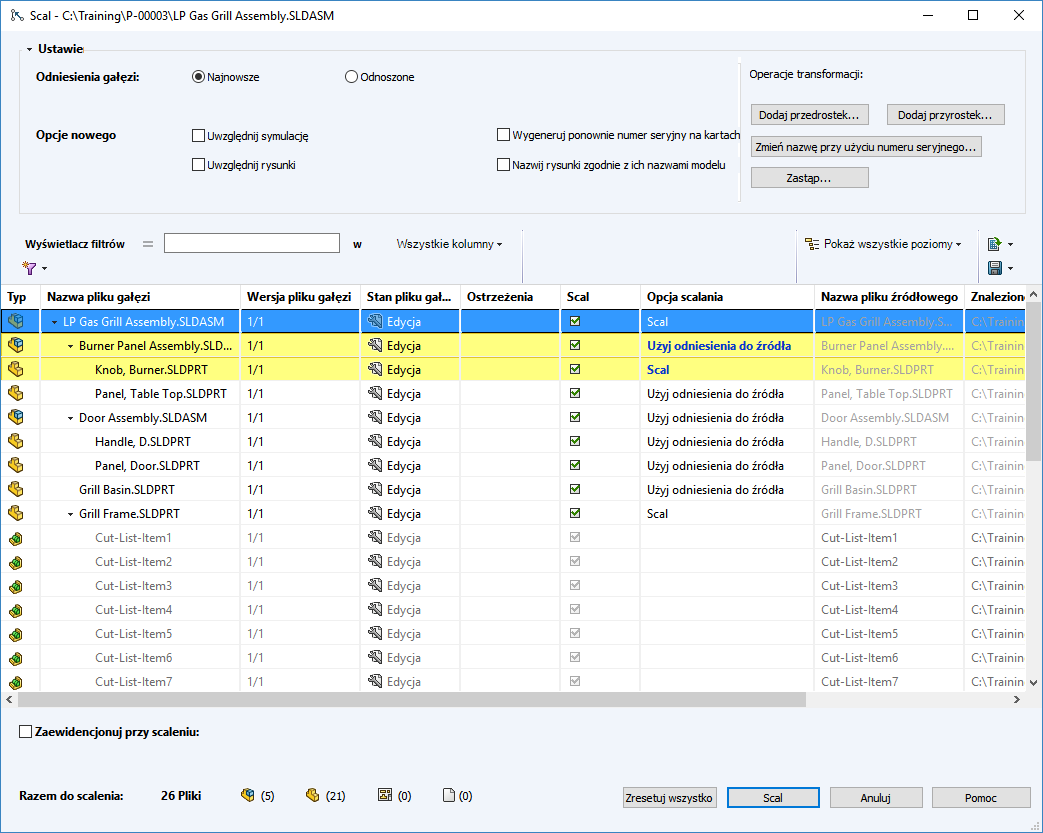
Po ustawieniu odpowiednich opcji i wybraniu Scal, gałąź zostanie scalona z plikiem źródłowym. Po scaleniu, pliki rozgałęzione możemy pozostawić w folderze, bądź usunąć.